Profilbild er viktig for din YouTube-kanal. Det representerer merket ditt og hjelper deg med å skille videoene dine fra andres. I denne veiledningen vil jeg vise deg hvordan du kan endre profilbildet ditt både på PC-en og på mobiltelefonen din. Jeg vil forklare hvert trinn nøyaktig, slik at du kan legge til det nye profilbildet ditt steg for steg.
Viktigste funn
- Ditt profilbilde bør ha en minimum oppløsning på 98x98 piksler og være maksimalt 4 MB stort.
- Støttede filformater er PNG og GIF, men ikke animert GIF.
- YouTube retningslinjer må følges for å sikre at bildet ditt er egnet.
Endre profilbilde på PC-en
Åpne nettleseren din og gå til YouTube. Logg inn på kontoen din hvis du ikke allerede har gjort det. For å endre profilbildet ditt, klikk på avatarbildet eller symbolet i øvre høyre hjørne.
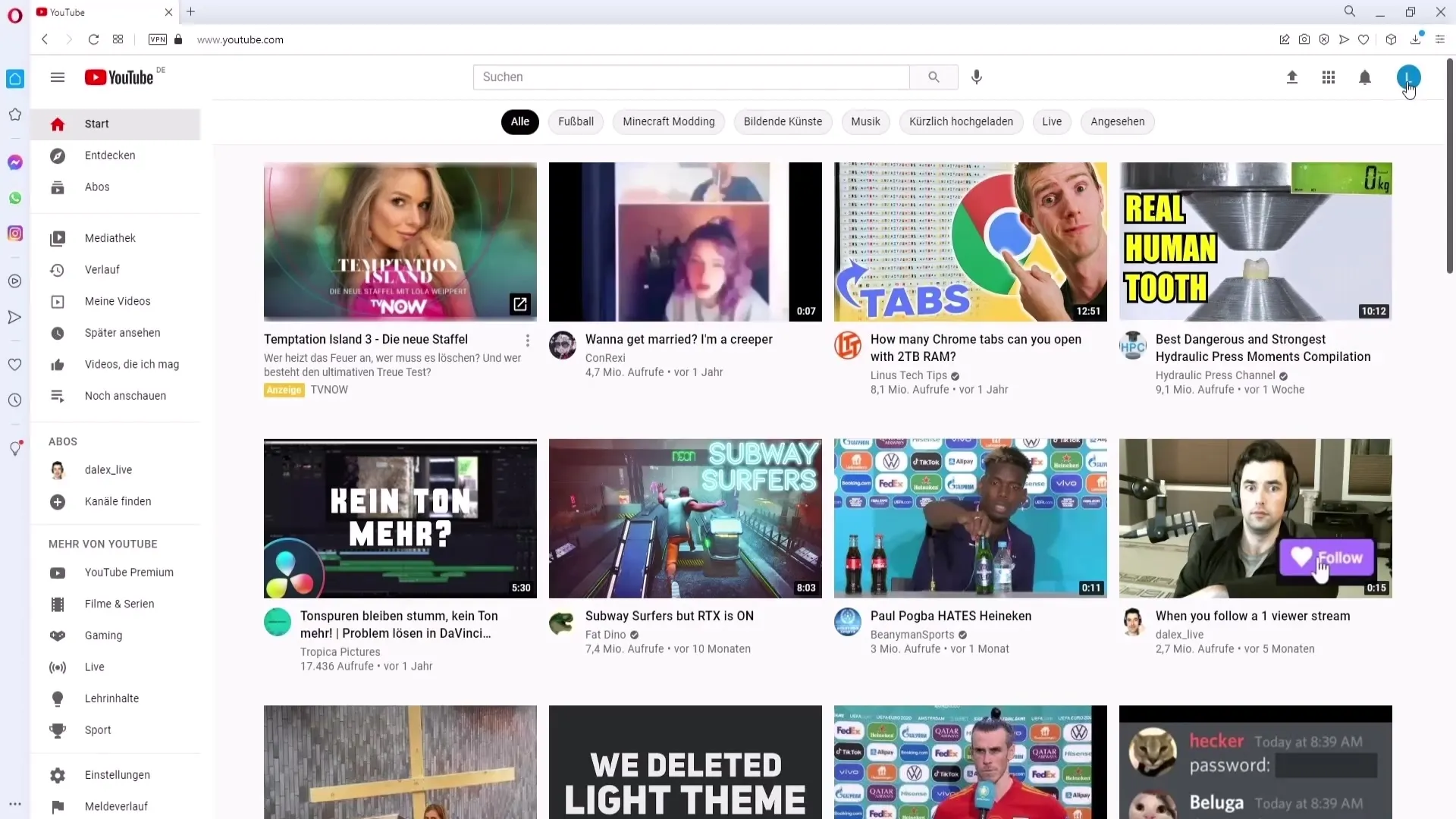
I nedtrekksmenyen velger du "Min kanal". Her vil din kanalprofil vises. Klikk nå på "Tilpass kanal"-knappen som befinner seg midt på siden.
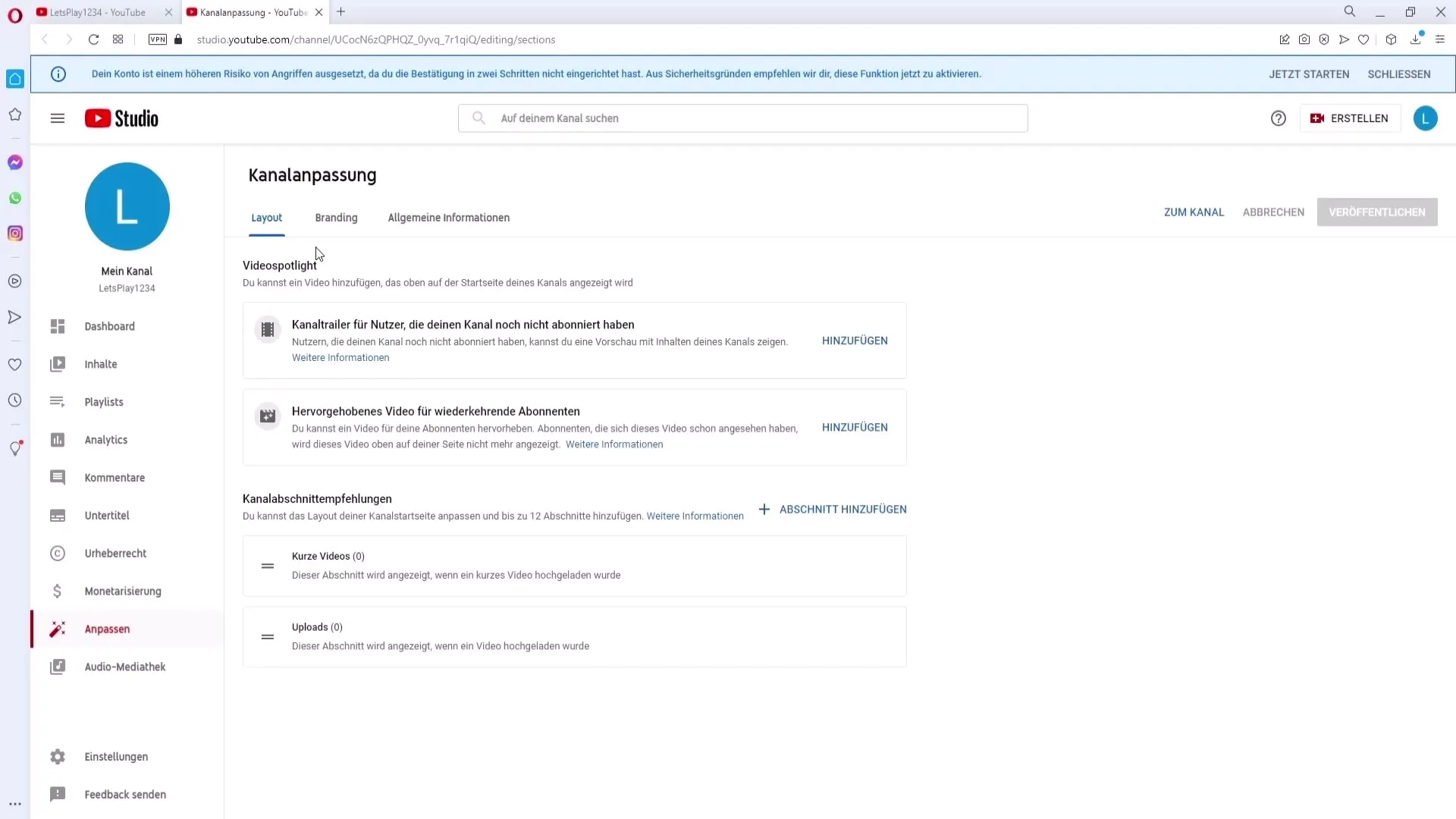
Innstillingsmenyen åpnes, og du må klikke på fanen "Merking". I dette området kan du legge til eller endre profilbildet ditt.
Før du laster opp et bilde, bør du forsikre deg om at det oppfyller YouTubes krav. Bildet ditt må ha en oppløsning på minst 98x98 piksler, og filstørrelsen må ikke overstige 4 MB. Filen skal være i PNG- eller GIF-format - men ikke animert GIF.
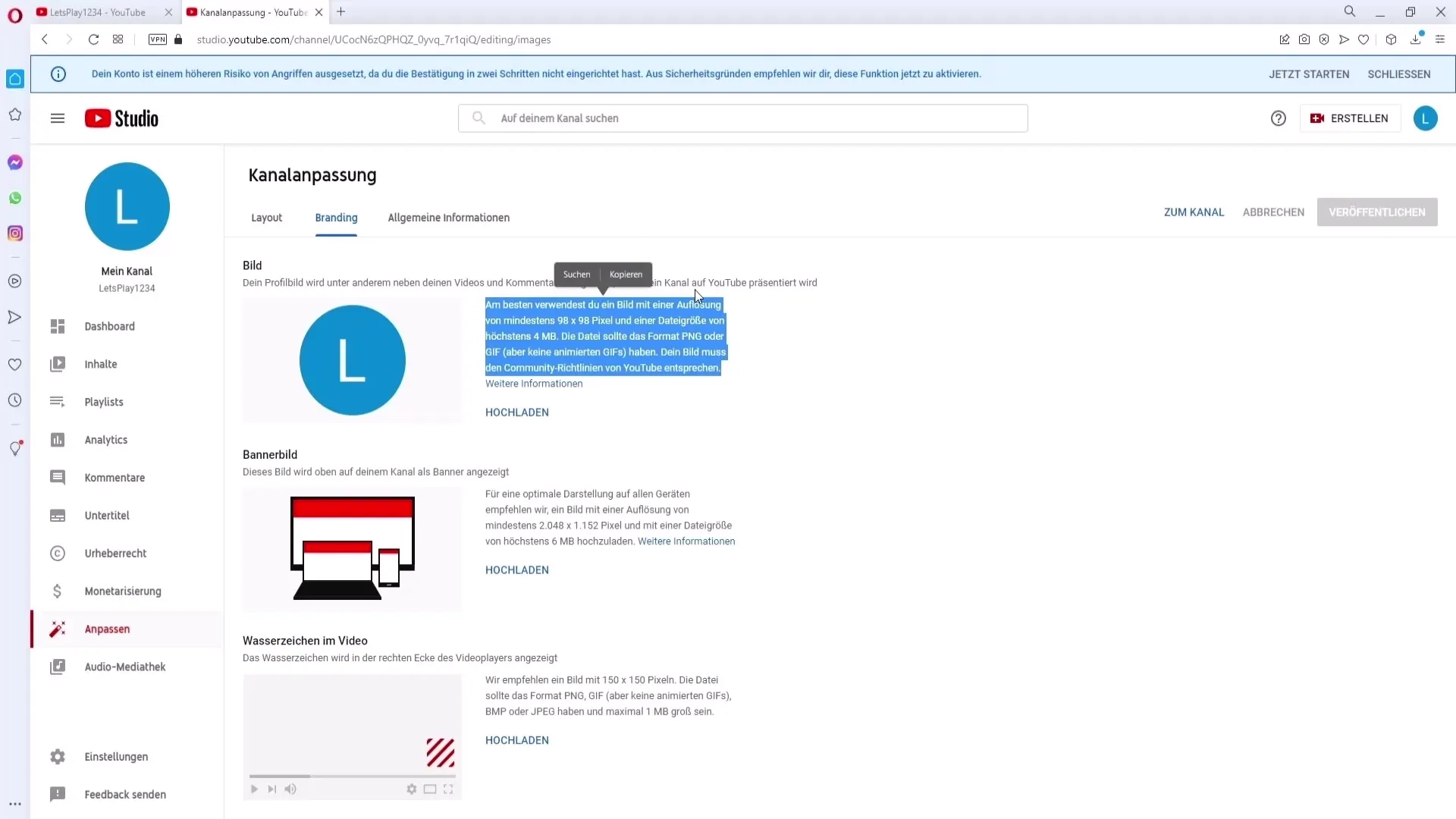
Når bildet ditt er klart, klikk på "Last opp" og velg filen fra datamaskinen din. Pass på at du kan tilpasse bildet om nødvendig for å velge ønsket utsnitt. I mitt eksempel vil jeg bruke et bilde av en øy.
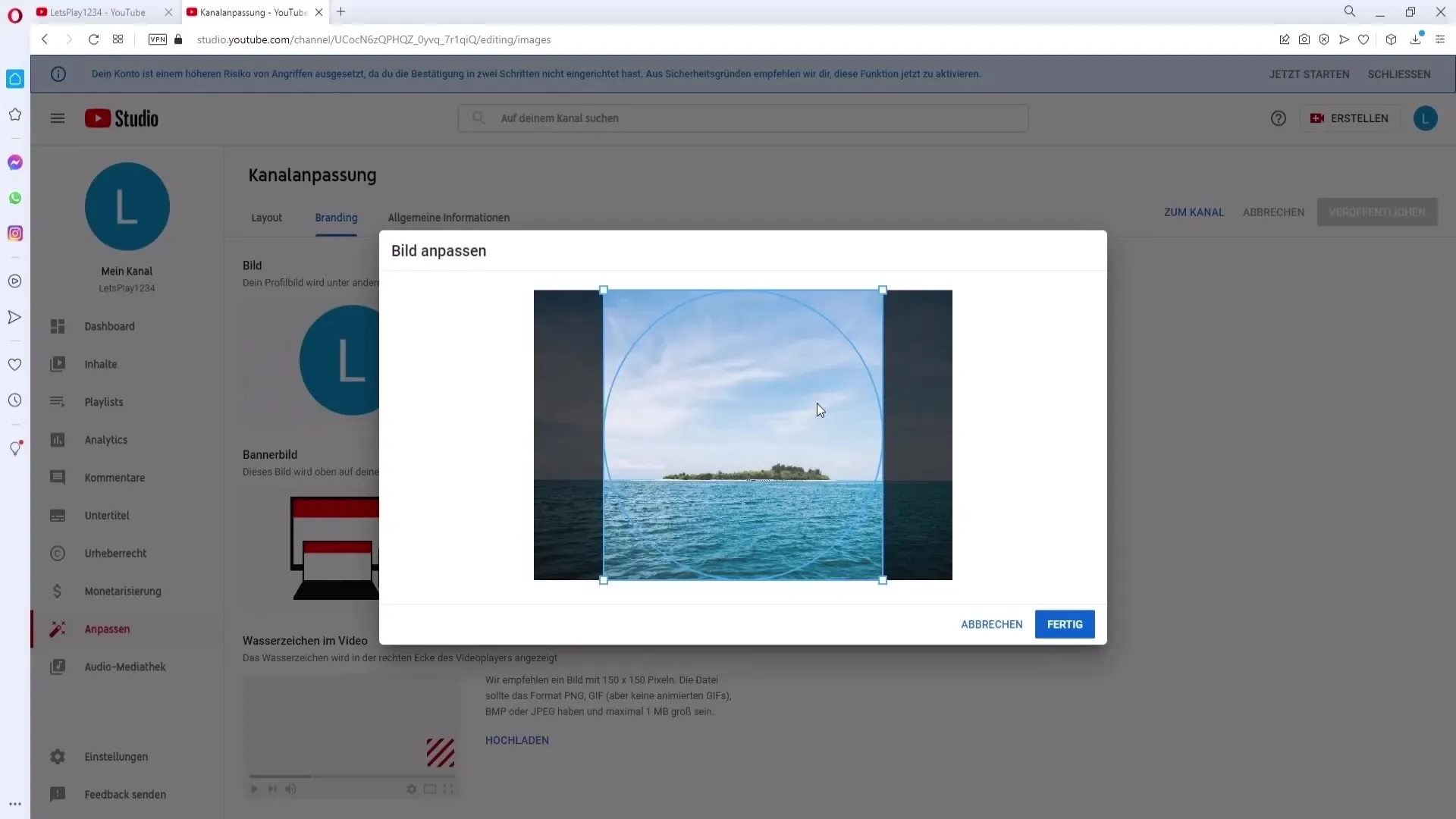
Jeg justerer nå bildet slik at det ser optimalt ut. Når du er fornøyd med resultatet, klikker du på "Fullført". Husk å bekrefte endringene ved å klikke på "Publiser".
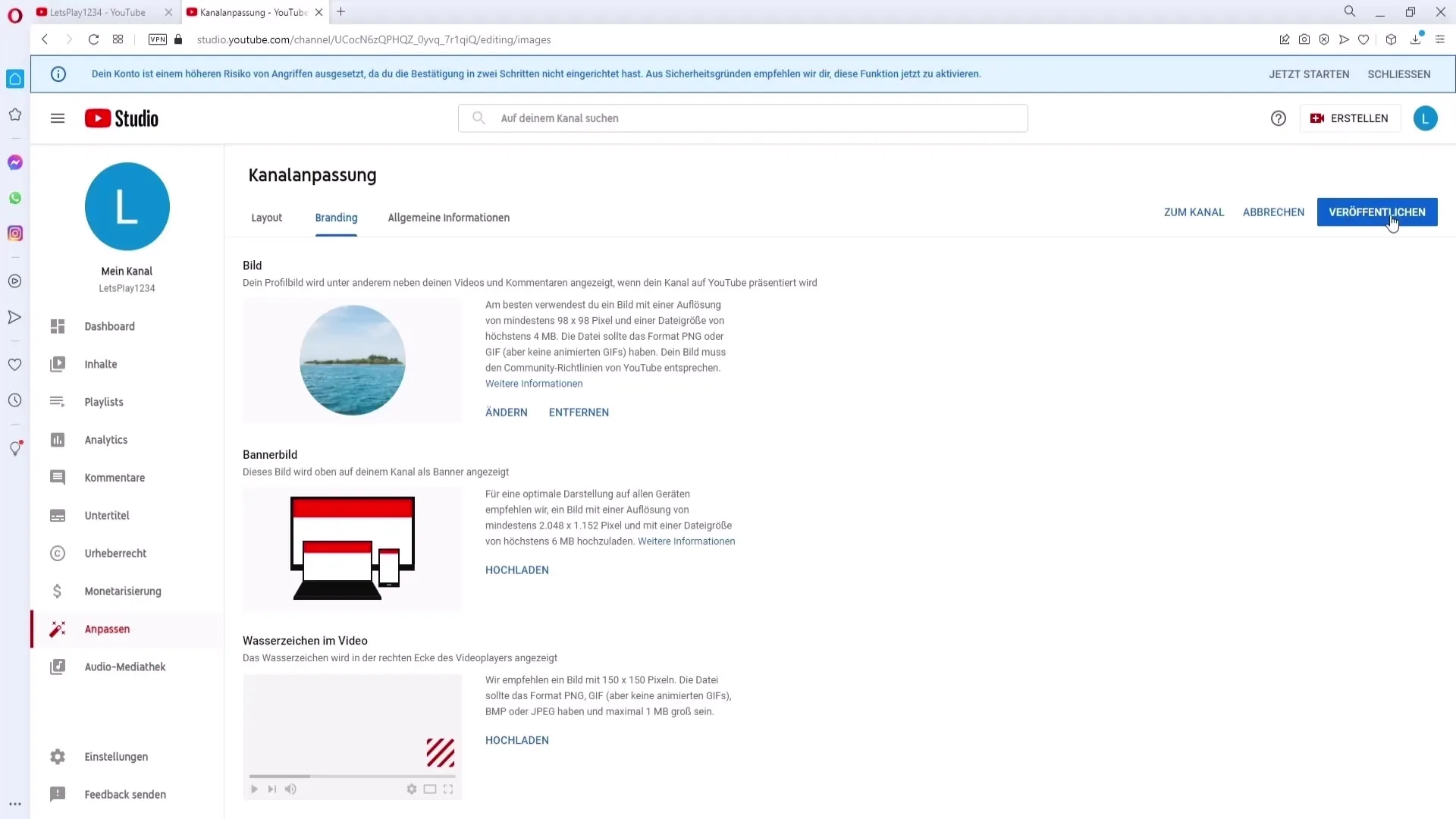
Nå har du endret profilbildet ditt på PC-en vellykket. Det vil nå vises på kanalen din.
Endre profilbilde på mobilenheten
For å endre profilbildet ditt på en mobiltelefon, åpne først YouTube-appen. Logg inn hvis du ikke allerede har gjort det. Trykk deretter på profilbildet ditt i øvre høyre hjørne og velg "Min kanal".
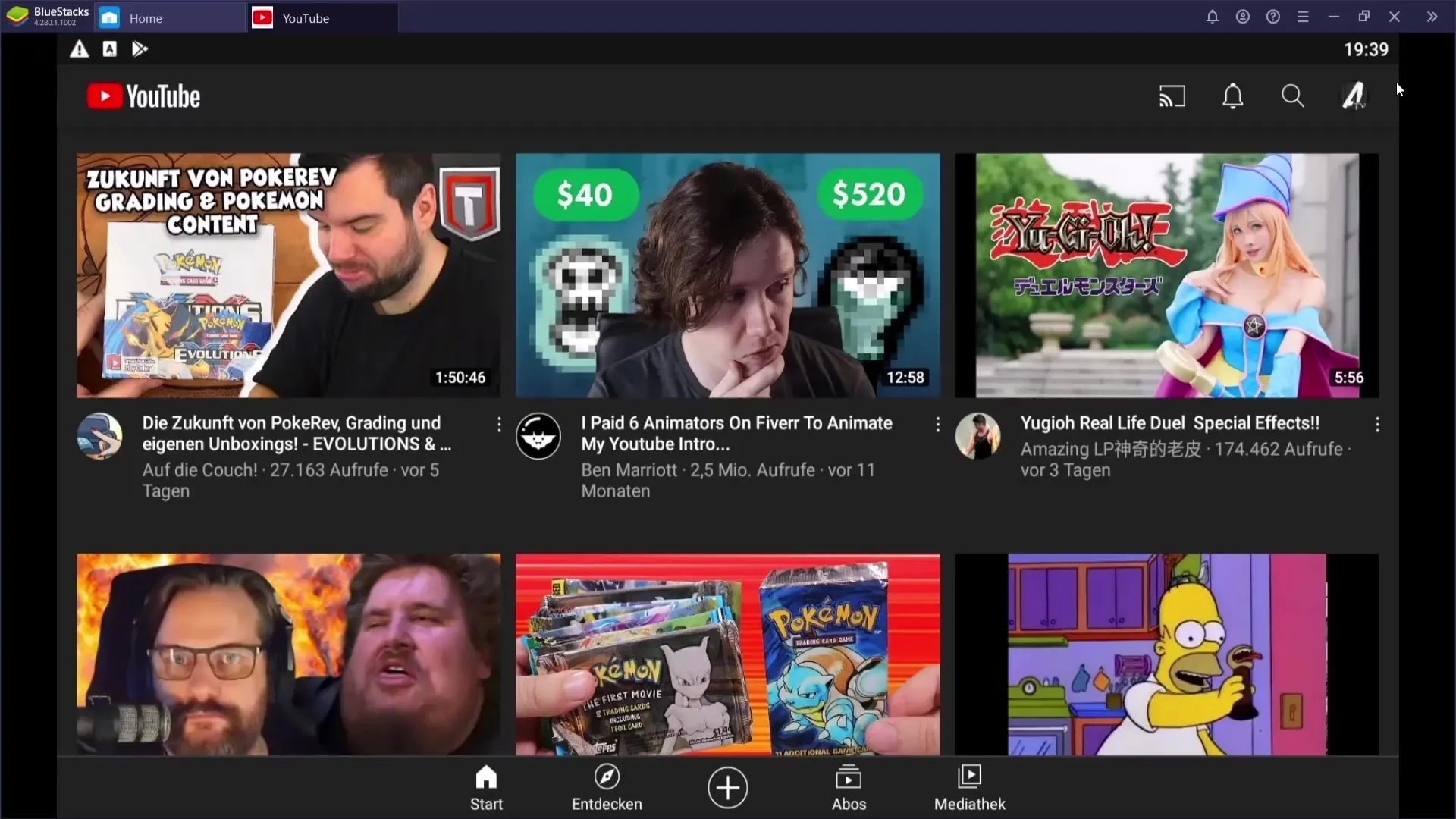
I kanalmenyen finner du igjen alternativet "Tilpass kanal". Her klikker du på profilsymbolet midt på skjermen.
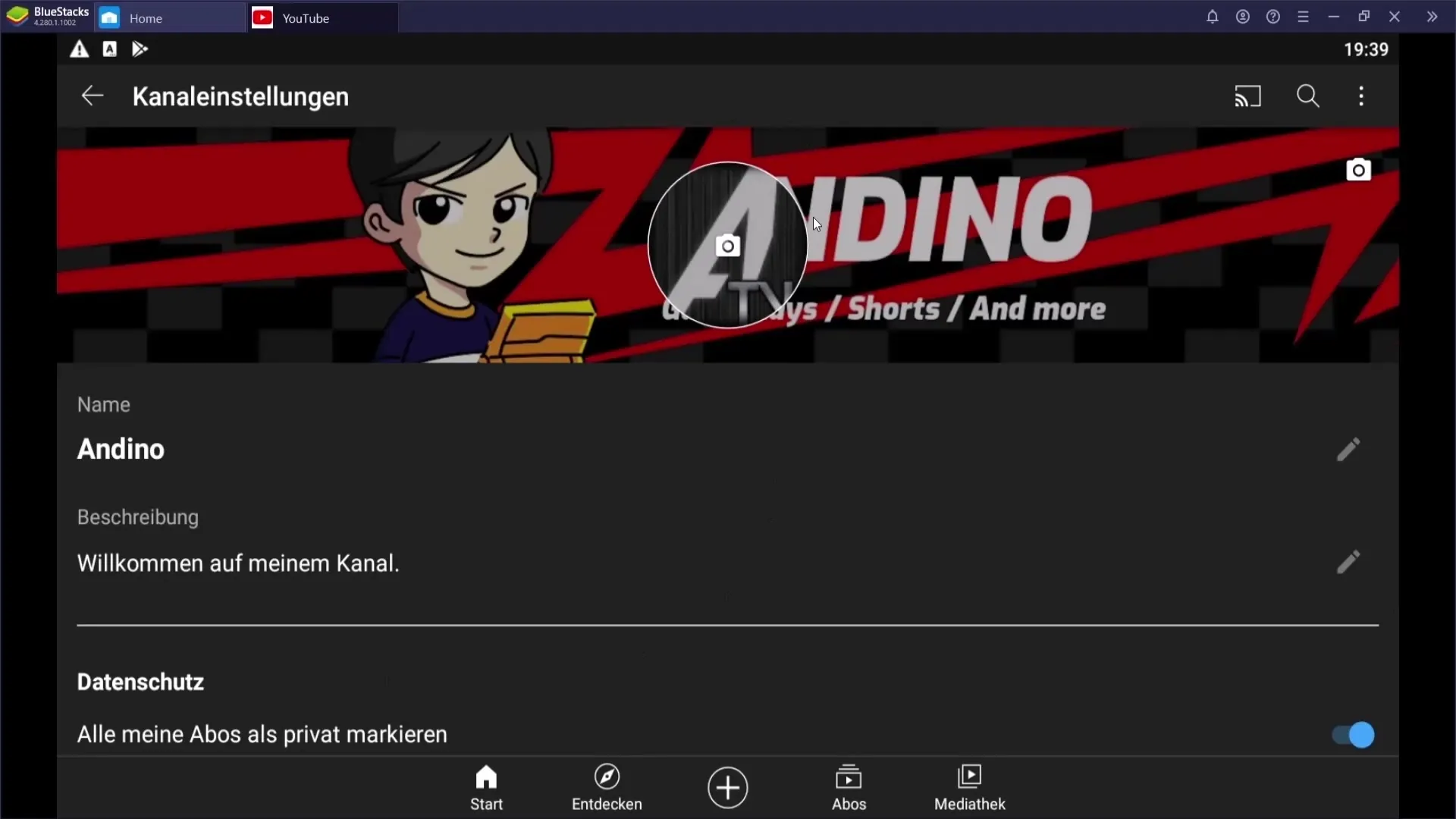
Nå kan du laste opp det nye profilbildet. Sørg for at de nevnte kravene overholdes for å unngå eventuelle problemer.
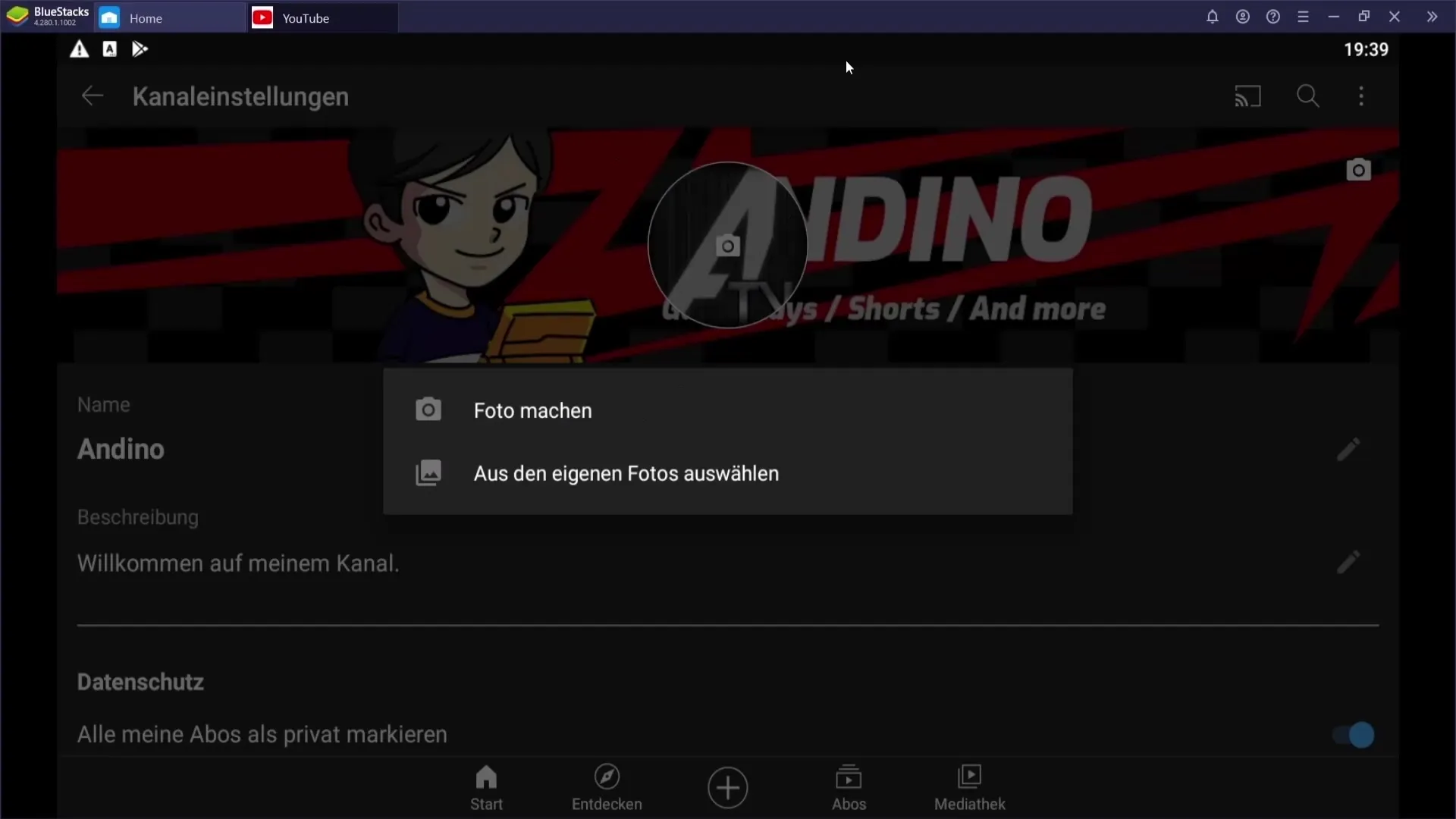
Etter at bildet har blitt lastet opp vellykket, har du muligheten til å tilpasse det etter ønske. Når alt ser riktig ut, bekreft endringene, og det nye profilbildet ditt vil vises.
Du har nå også vellykket endret profilbildet ditt på mobilenheten din.
Oppsummering
Å endre profilbildet ditt på YouTube er enkelt både på PC og mobil. Vær alltid oppmerksom på retningslinjene for å sikre at profilbildet ditt oppfyller kravene. Hvis du følger alle trinnene, vil profilbildet ditt bli oppdatert raskt og problemfritt.
Ofte stilte spørsmål
Hvordan endrer jeg profilbildet mitt på PC-en min?Klikk på kanalen din, gå til "Tilpass kanal", deretter til "Branding" og last opp bildet ditt.
Hvilken oppløsning må profilbildet mitt ha?Minimumsoppløsningen er 98x98 piksler.
Er en animert GIF tillatt som profilbilde?Nei, animerte GIF-er er ikke tillatt.
Hvor stor kan profilbildet mitt maksimalt være?Filen kan være maksimalt 4 MB stor.
Hvilke formater aksepteres for profilbilder?Aksepterte formater er PNG og GIF (ikke animerte GIF-er).


